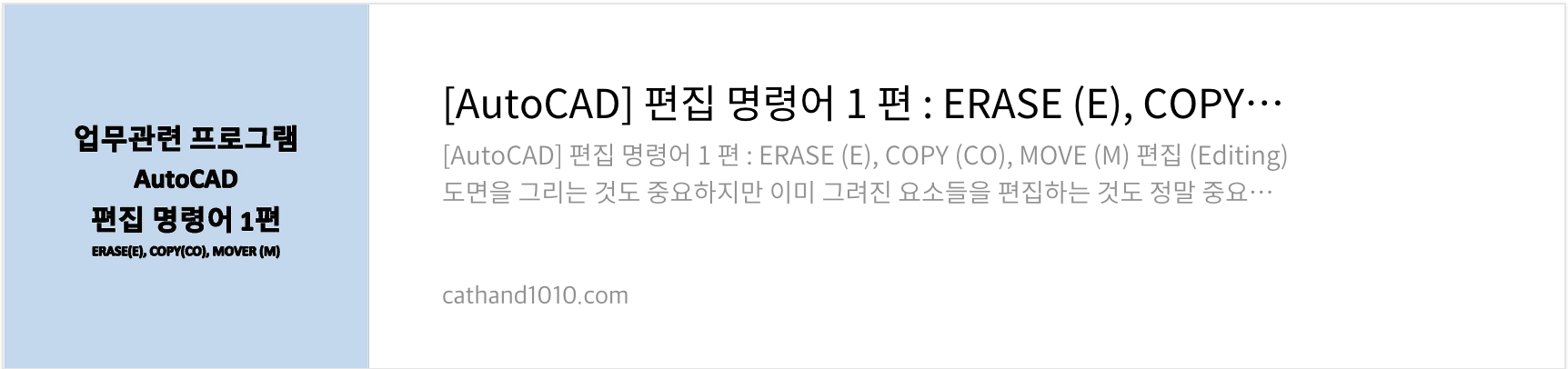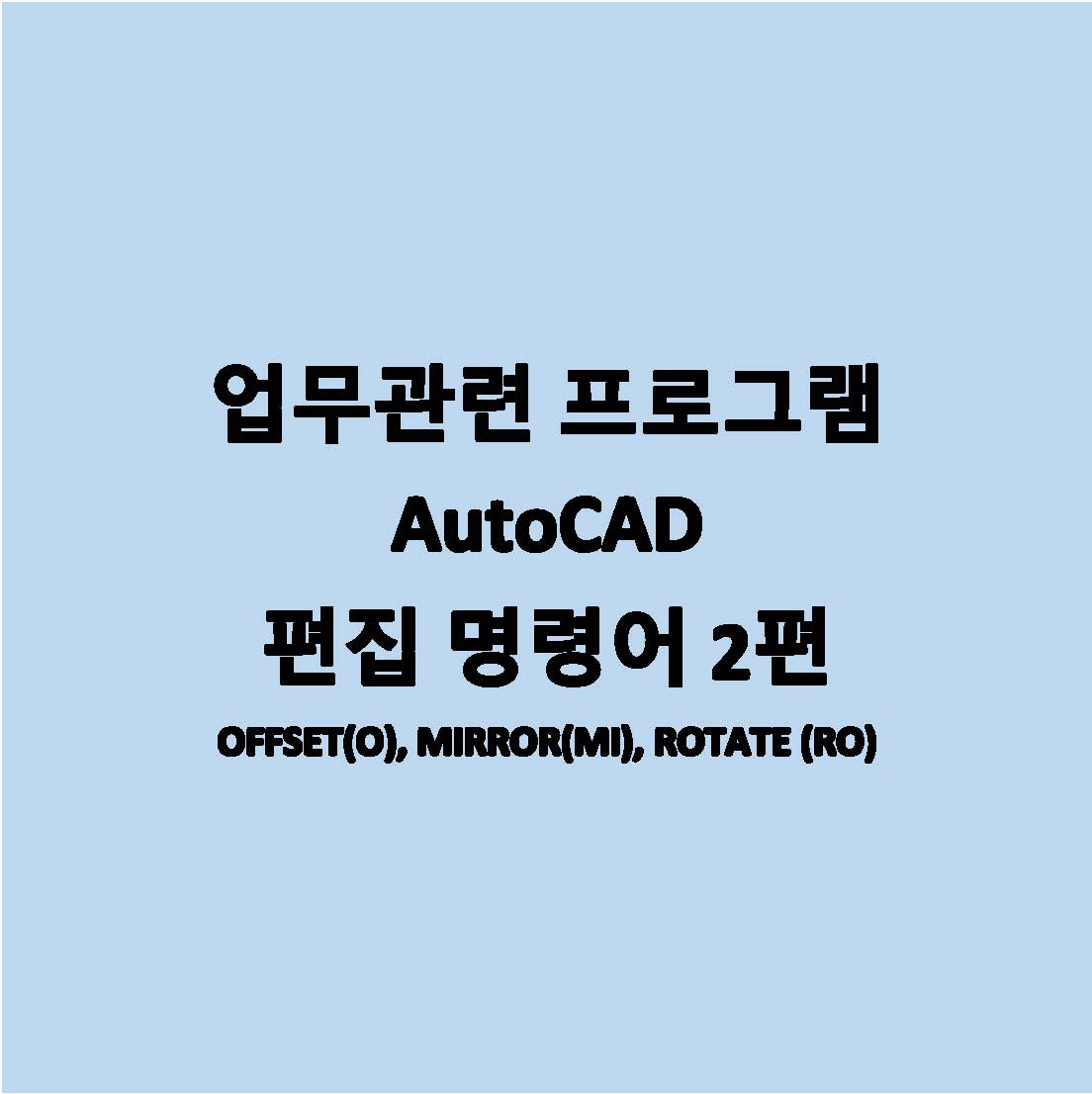
[AutoCAD] 편집 명령어 2편 : OFFSET(O), MIRROR(MI), ROTATE(RO)
AutoCAD에서 작업을 하다 보면 기존의 도형을 변형하거나 복사하는 등 다양한 편집 작업이 필요해요.
이번에는 그중에서도 자주 사용되는 세 가지 편집 명령어 OFFSET(O), MIRROR(MI), ROTATE(RO)에
대해 자세히 알아보아요.
OFFSET (O) – 간격 띄우기
OFFSET은 기존 객체에서 일정한 간격을 두고 복사하는 기능이에요.
예를 들어 도로의 중앙선을 기준으로 차선을 추가할 때 유용하게 사용할 수 있죠.
사용 방법:
- O 입력 후 Enter
- 간격(거리) 입력 후 Enter
- 기준이 되는 객체 선택
- 간격을 띄울 방향 클릭
이렇게 하면 동일한 형상의 객체가 지정한 거리만큼 떨어진 위치에 생성되요.
건축 도면에서 벽체를 추가하거나 기계 도면에서 일정 간격의 형상을 만들 때 자주 쓰이는 기능이에요.
실제로 저도 자주 사용하는 명령어에요.
MIRROR (MI) – 대칭 복사
MIRROR는 선택한 객체를 특정 축을 기준으로 대칭 복사하는 기능이에요.
대칭 구조의 도면을 작성할 때 매우 유용하죠.
사용 방법:
- MI 입력 후 Enter
- 대칭 복사할 객체 선택 후 Enter
- 대칭 축의 첫 번째 점 클릭
- 대칭 축의 두 번째 점 클릭
- 원본 객체 삭제 여부(Y/N) 선택 후 Enter
이 기능을 사용하면 좌우 또는 상하 대칭된 도형을 빠르게 만들 수 있어 손으로 다시 그릴 필요 없이
작업 시간을 단축할 수 있어요. 단 글자가 있을 때는 주의하셔야 해요.
ROTATE (RO) – 회전
ROTATE는 객체를 선택하여 특정 각도만큼 회전시키는 기능이에요.
건축이나 기계 설계에서 객체의 방향을 조정할 때 자주 사용되요.
사용 방법:
- RO 입력 후 Enter
- 회전할 객체 선택 후 Enter
- 기준점 선택 (회전의 중심점)
- 회전할 각도 입력 후 Enter (또는 마우스로 드래그하여 회전)
각도를 입력하면 정확한 회전이 가능하고 마우스로 회전하면 직관적으로 조절할 수 있어 편리해요.
이렇게 OFFSET, MIRROR, ROTATE는 AutoCAD에서 가장 기본적이면서도 강력한 편집 명령어에요.
한 번 익숙해지면 작업 속도가 훨씬 빨라지고 도면의 정밀도도 높아지죠.
오늘 배운 내용으로 직접 연습해 보고 실전에서도 유용하게 활용해 보세요!
다음 포스팅에서는 편집명령어 SCALE (SC), STRETCH (S), TRIM (TR)에 대해 알아보아요.
혹시 1편을 못보셨나요? 아주 기초적인 명령어 입니다. 단축키 같이 배워 보실까요?
캐드도 단축키 사용으로 10분절약!! 커피한잔 하시죠!!!!! 아래를 눌러주세요^^
'업무놀이터 > 업무관련 프로그램' 카테고리의 다른 글
| [AutoCAD] 편집 명령어 4편 : EXTEND(EX),FILLET( F),CHAMFER(CHA) (0) | 2025.02.27 |
|---|---|
| [AutoCAD] 편집 명령어 3편 : SCALE(SC), STRETCH(S), TRIM(TR) (0) | 2025.02.24 |
| [AutoCAD] 편집 명령어 1 편 : ERASE (E), COPY (CO), MOVE (M) (0) | 2025.02.17 |
| [AutoCAD] 기본명령어 : 그리기 명령어 2편 (0) | 2025.02.12 |
| [AutoCAD] 기본명령어 : 그리기 명령어 1편 (0) | 2025.02.07 |